Konfiguracja zestawów słuchawkowych RealWear do pracy z aplikacjami Tulip.
W tym artykule dowiesz się...
- Jak zainstalować aplikację Tulip Player na zestawie słuchawkowym RealWear
- Jak przygotować się do tworzenia aplikacji Tulip dla zestawu słuchawkowego RealWear
Narzędzia do pobierania
Oto trzy potrzebne narzędzia:
- Tulip Player .apk
- RealWear Explorer
- Aplikacja RealWear Companion (opcjonalnie)
Najpierw musisz pobrać powyższe narzędzia na komputer, którego używasz do skonfigurowania wszystkiego. Na przykład, będziemy uruchamiać wszystko na MacBooku Pro.
Pobierz Tulip Player android .apk tutaj.
Gdy masz już Tulip Player .apk pod ręką, instalujemy Realwear Explorer dla Windows lub Mac. Postępuj zgodnie z instrukcjami na ich stronie internetowej.
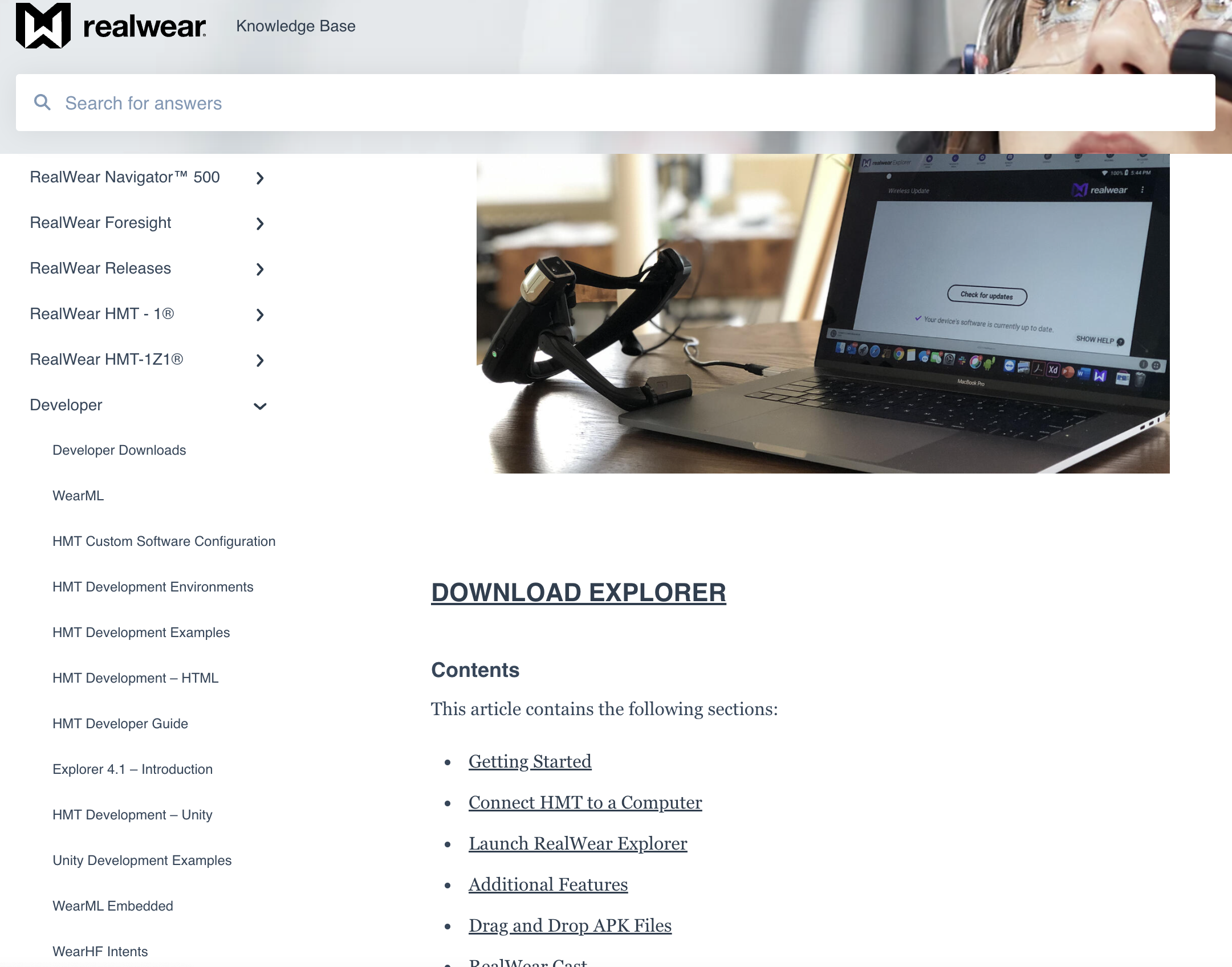
[Zalecane] Możesz także zainstalować aplikację RealWear Companion, aby ułatwić konfigurację. Aplikację tę można zainstalować na smartfonie (z systemem Android lub iOS). Posiada zdalną klawiaturę, która konwertuje tekst na kod QR, który można później zeskanować za pomocą kamery zestawu słuchawkowego, aby łatwo zaimportować tekst zamiast wprowadzania głosowego. Zobaczymy przykład w dalszej części tego artykułu.
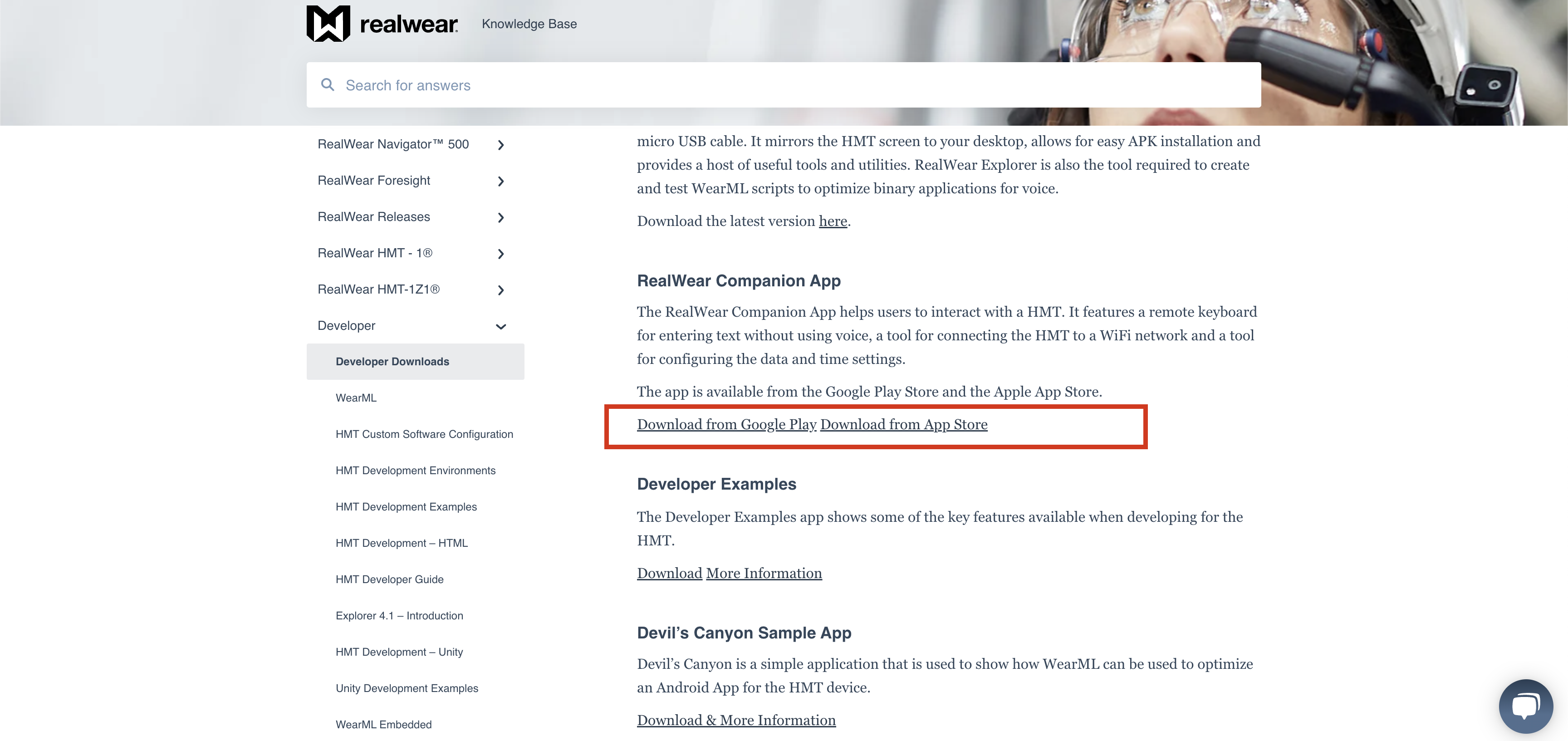
Pobierz Tulip Player .apk na RealWear Headset
Teraz zainstalujmy aplikację Tulip Player .apk na zestawie słuchawkowym RealWear, przeciągając i upuszczając ją z komputera. Upewnij się, że przeczytałeś artykuł wprowadzający RealWear, aby zapoznać się z ich urządzeniem. Warto podłączyć zestaw słuchawkowy do sieci i upewnić się, że posiada on najnowszą aktualizację oprogramowania sprzętowego.
Podłącz zestaw słuchawkowy do komputera za pomocą kabla USB, jak pokazano na poniższym rysunku.
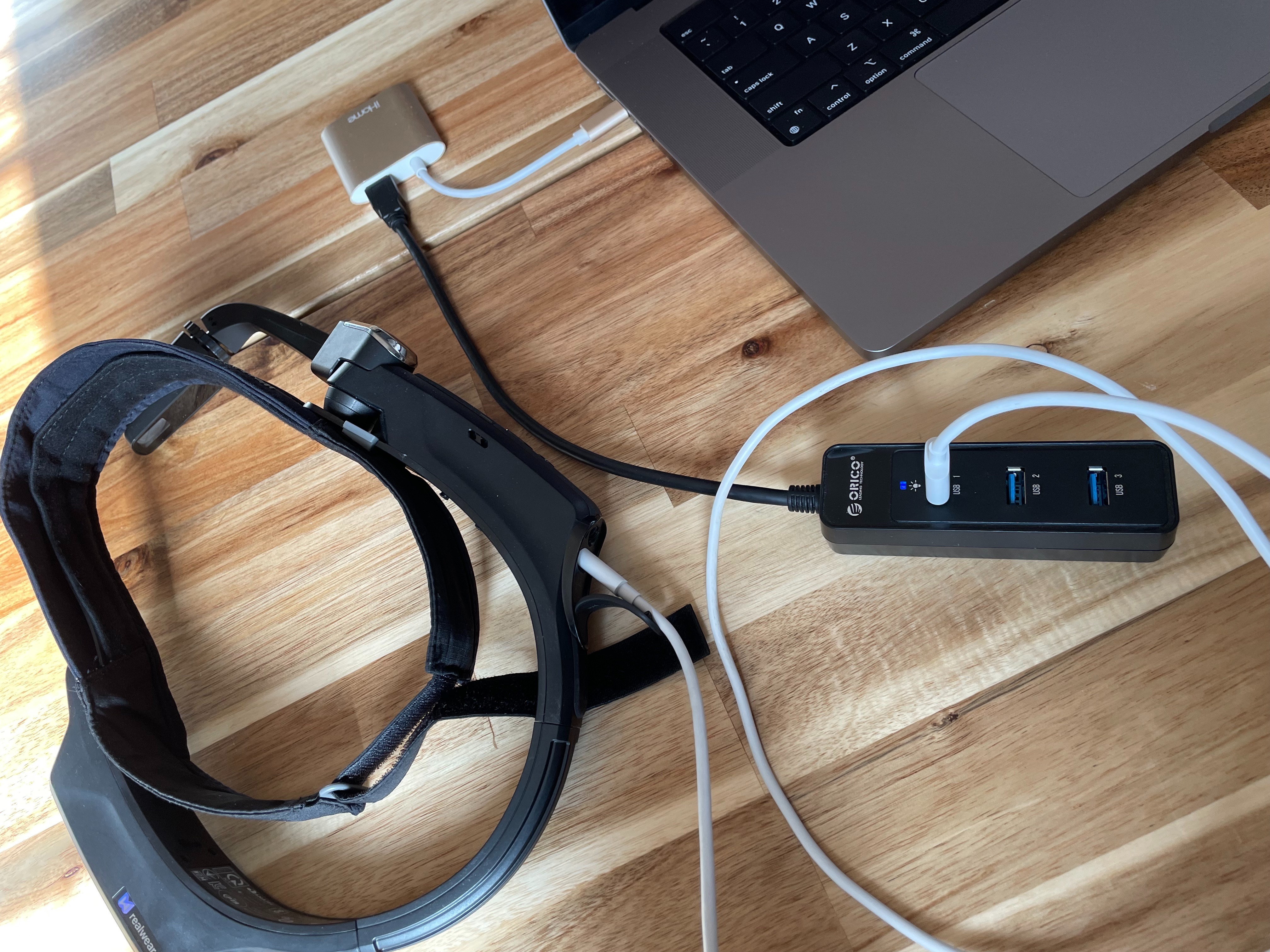
Uruchom aplikację RealWear Explorer na komputerze. Powinieneś zobaczyć ekran podobny do tego poniżej:
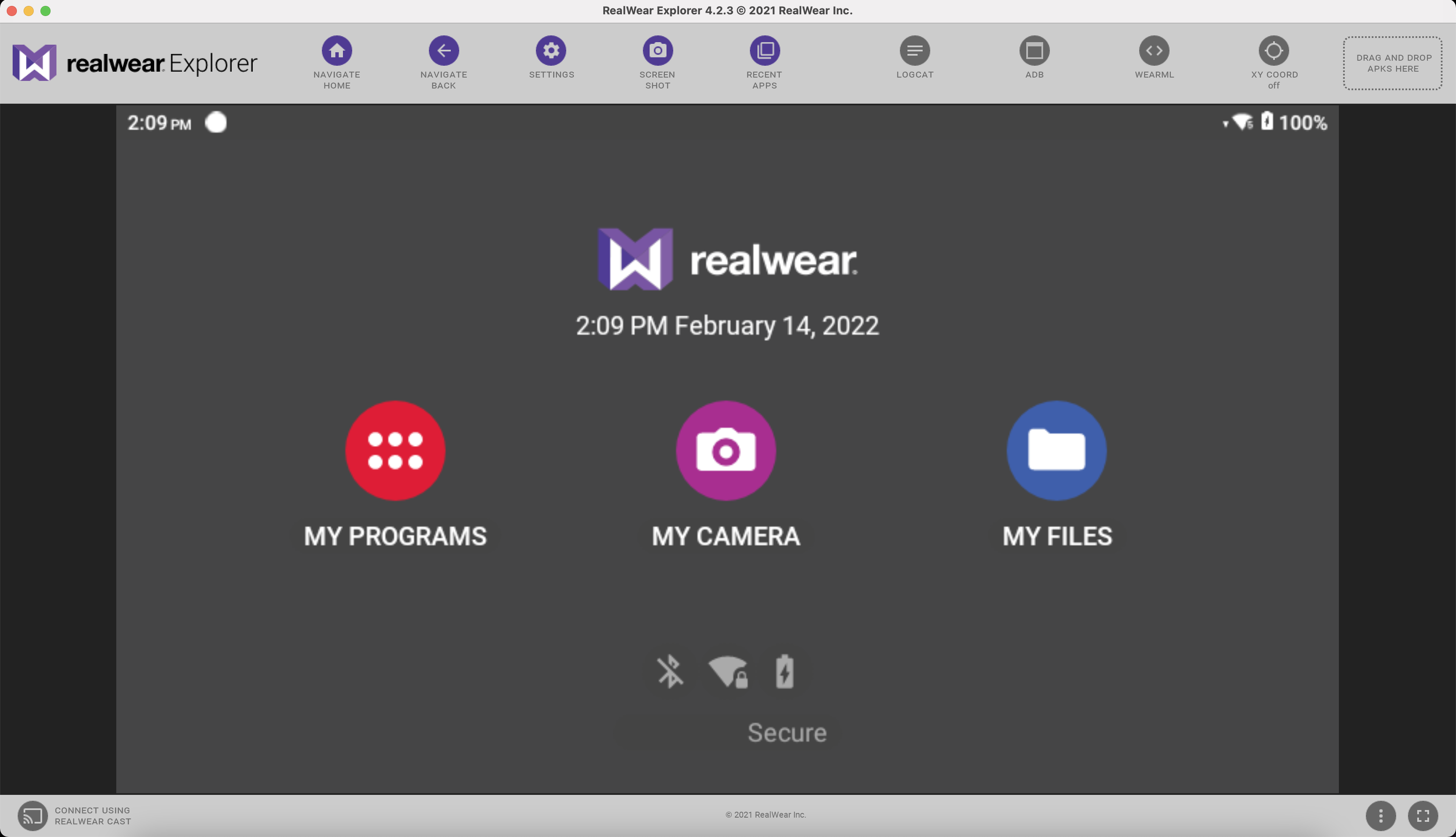
Teraz możesz po prostu przeciągnąć i upuścić plik .apk Tulip Player do RealWear Explorer, a zostanie on zainstalowany na urządzeniu.
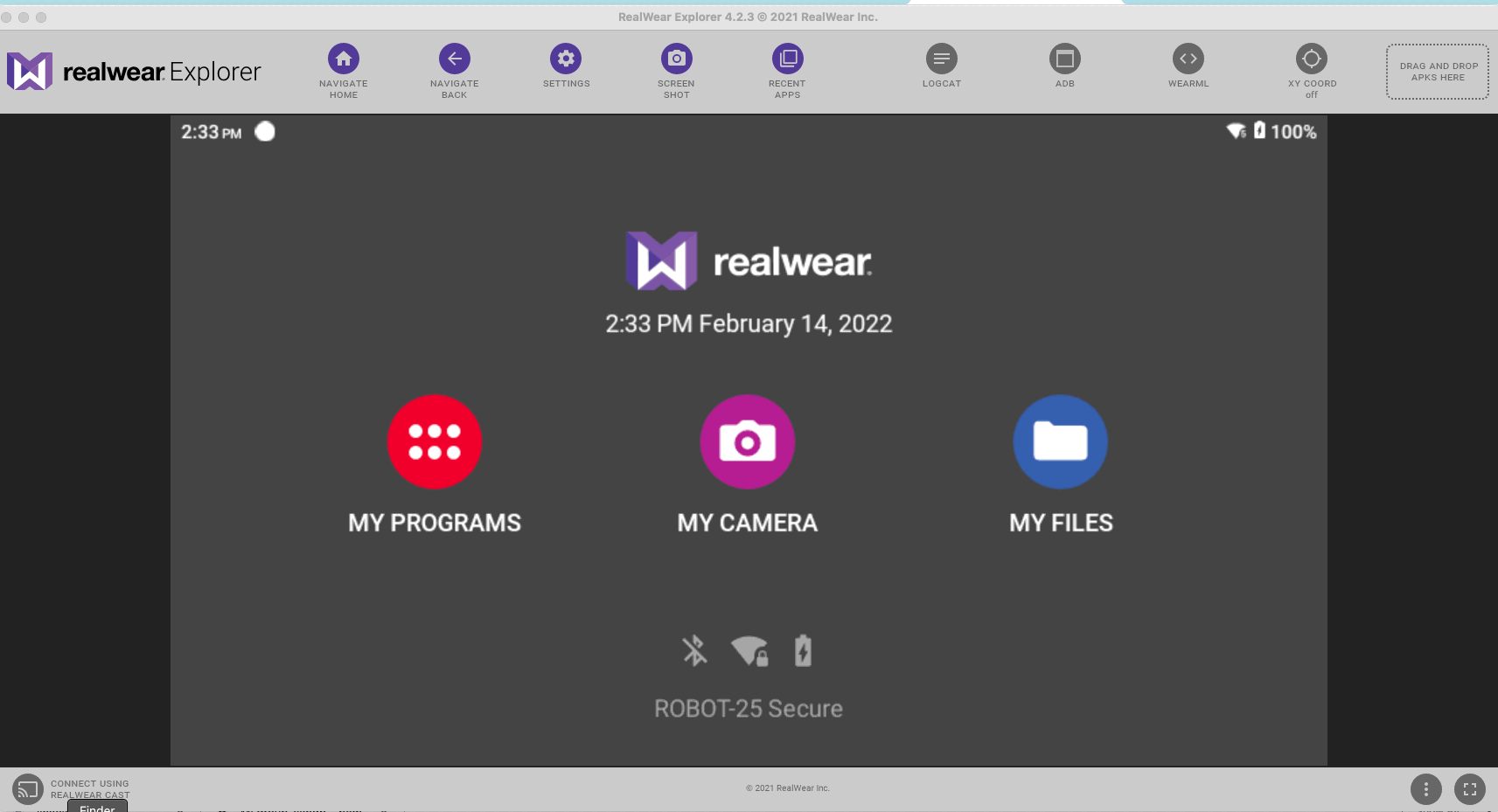
Możesz zarejestrować Tulip Player, wpisując go na klawiaturze komputera. W ten sposób nie musisz polegać wyłącznie na głosowym wprowadzaniu danych przez zestaw słuchawkowy. Działa to tylko wtedy, gdy zestaw słuchawkowy jest podłączony do komputera.
Innym sposobem wprowadzania tekstu jest użycie klawiatury zdalnej w aplikacji towarzyszącej realwear. Uruchom aplikację towarzyszącą i wybierz Klawiatura zdalna:
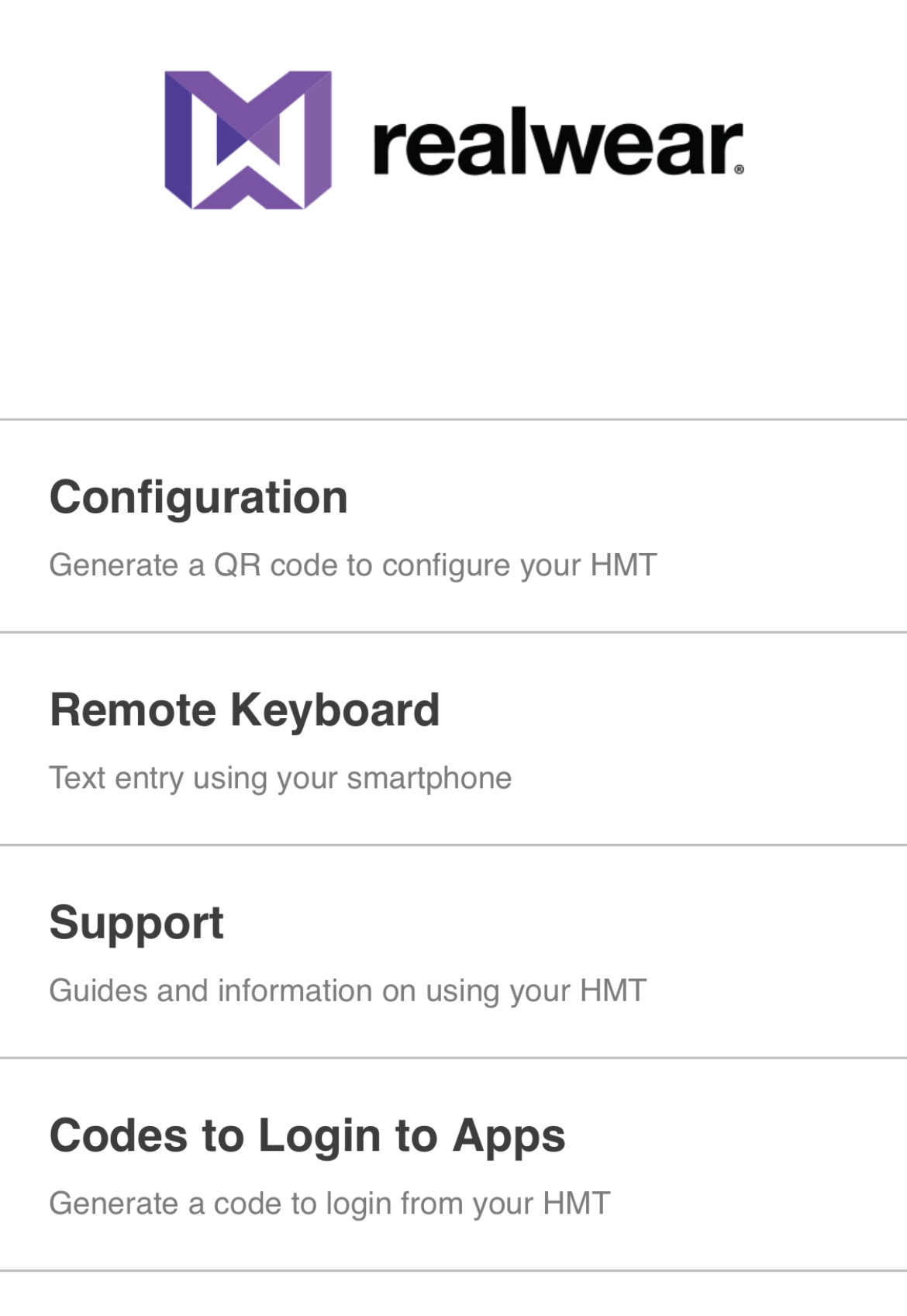
Wpisz instancję i kliknij przycisk Gotowe. Teraz zeskanuj kod QR za pomocą zestawu słuchawkowego RealWear.
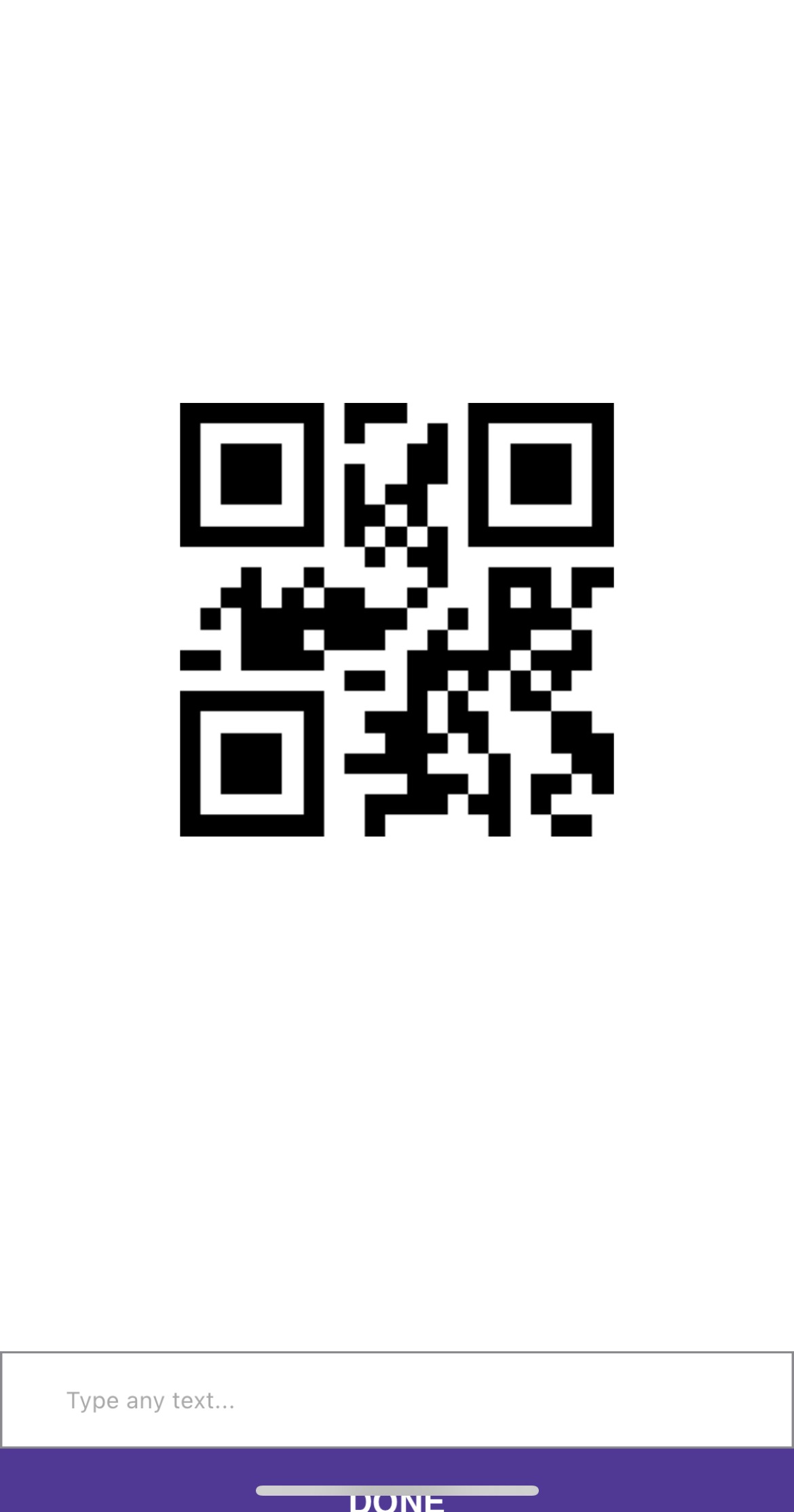
Aby zeskanować kod QR, wypowiedz następujące polecenie do zestawu słuchawkowego:
"Select Item 1"
"Więcej opcji"
"Scan Code"
"Zarejestruj"
Kontynuuj rejestrację, nazwij urządzenie i nową stację. Po zakończeniu przejdziesz do modułu aplikacji. Możesz przypisać aplikację Tulip do fabryki/stacji, tak jak w przypadku innych urządzeń. Pojawią się one w oknie Aplikacje i możesz użyć głosu, aby je wybrać, mówiąc dokładnie to, co widzisz.
